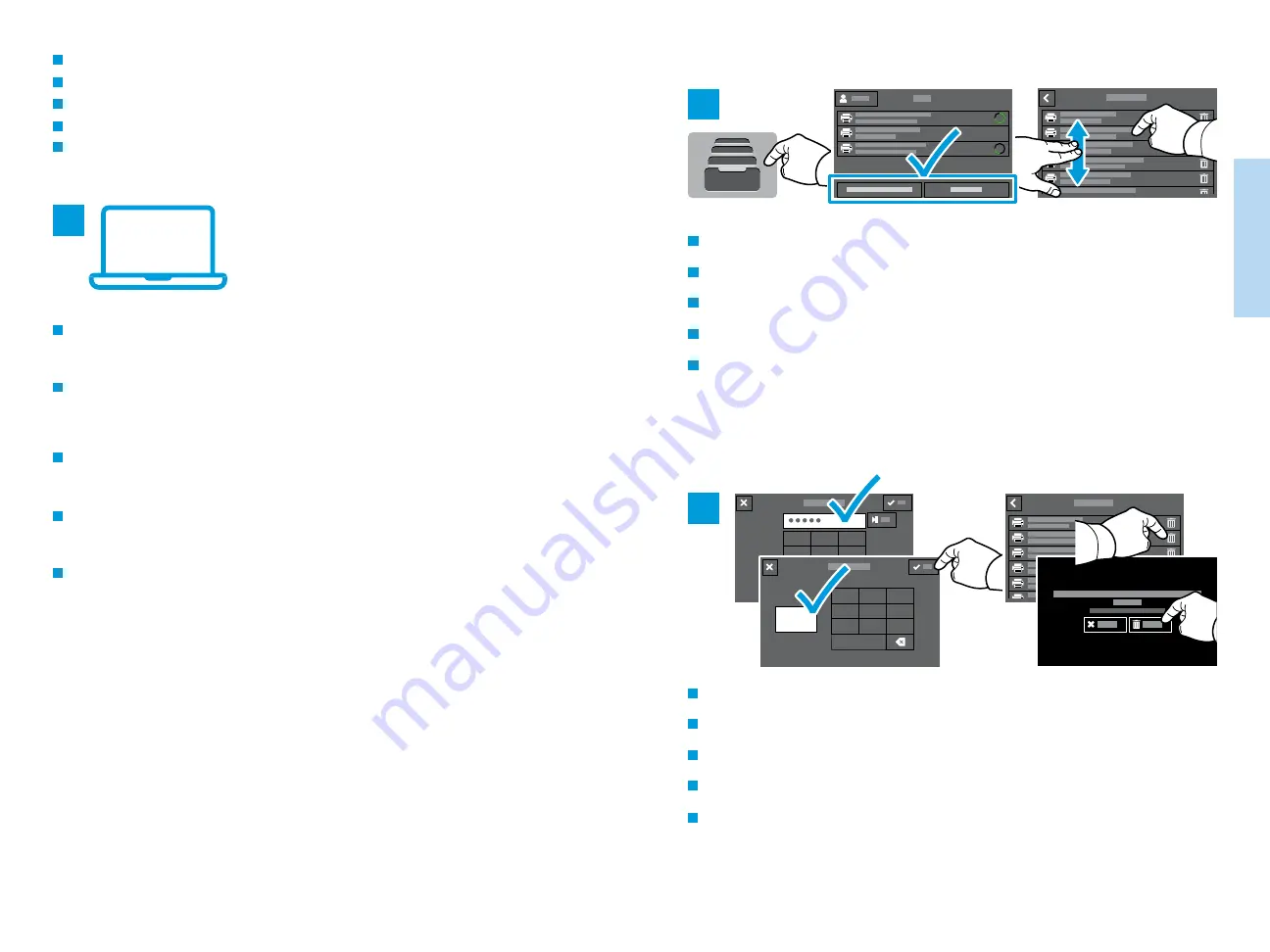
11
www.xerox.com/office/VLC70xxsupport
Prin
ting
1
2
3
1
2
3
4
5
6
7
8
9
0
1
2
3
4
5
6
7
8
9
0
1
Printing Jobs Stored on the Printer
Udskrivning af opgaver, der er gemt på printeren
Tulostimeen tallennetut tulostustyöt
Skriva ut jobb som har lagrats på skrivaren
Utskriftsjobber lagret i skriveren
DA
EN
FI
SV
NO
DA
EN
You can send a print job to save to the printer, then select the job from the printer control panel to print at a later
time. Jobs can be saved in the public folder or be password protected. In the Xerox
®
printer driver, select
Properties
(Windows) or
Xerox Features (Mac OS), then Job Type. Select Saved Job or Secure Print. For Secure Print, type a
passcode.
Du kan sende en udskriftsopgave og gemme den på printeren og derefter vælge opgaven på printerens
betjeningspanel og udskrive den senere. Opgaver kan gemmes i den offentlige mappe eller beskyttes med
adgangskode. I Xerox
®
printerdriveren skal du vælge
Egenskaber (Windows) eller Xerox-funktioner (Mac OS) og
derefter
Opgavetype. Vælg Gemt opgave eller Fortrolig udskrivning. Med Fortrolig udskrivning skal der indtastes
en adgangskode.
Voit lähettää tulostustyön tallennettavaksi tulostimeen ja tulostaa sen myöhemmin valitsemalla sen tulostimen
ohjaustaulusta. Työt voidaan tallentaa julkiseen tai salasanalla suojattuun kansioon. Valitse Xerox
®
-tulostinajurissa
Ominaisuudet (Windows) tai Xerox-toiminnot (Mac OS) ja sitten Työn tyyppi. Valitse Tallennettu työ tai Suojattu
tulostus. Suojattu tulostus vaatii salasanan.
Du kan spara utskrifter på skrivaren och sedan välja jobbet på kontrollpanelen om du vill skriva ut det vid ett senare
tillfälle. Jobben kan sparas i den allmänna mappen eller skyddas med lösenord. Öppna Xerox
®
skrivardrivrutin och
välj
Egenskaper (Windows) eller Xerox-funktioner (Mac OS) och sedan Jobbtyp. Tryck på Sparat jobb eller
Skyddad utskrift. Ange ett lösenord om du väljer Skyddad utskrift.
Du kan sende en utskriftsjobb til skriveren og senere velge og skrive ut jobben fra skriverens kontrollpanel. Jobbene
kan lagres i fellesmappen eller beskyttes med passord. Åpne Xerox
®
-skriverdriveren, velg
Egenskaper (Windows)
eller
Xerox-funksjoner (Mac OS) og deretter Jobbtype. Velg Lagret jobb eller Sikret utskrift. Skriv inn passord for
sikret utskrift.
FI
SV
NO
DA
EN
To print stored jobs from the control panel, touch
Jobs, then touch Saved Jobs or Personal & Secure Jobs. Select the
folder or job.
For at printe gemte opgaver med betjeningspanelet skal du trykke på
Opgaver og derefter Gemte opgaver eller
Personlige og fortrolige opgaver. Vælg mappen eller opgaven.
Tallennetut työt tulostetaan ohjaustaulusta valitsemalla
Työt ja sitten Tallennetut työt tai Henkilökohtaiset &
suojatut työt. Valitse kansio tai työ.
För att skriva ut lagrade jobb via kontrollpanelen trycker du på
Jobb och sedan på Sparade jobb eller Privata och
skyddade jobb. Välj mappen eller jobbet.
Skriv ut lagrede jobber fra kontrollpanelet ved å trykke på
Jobber og deretter Lagrede jobber eller Personlige og
sikre jobber. Velg mappe eller jobb.
FI
SV
NO
DA
EN
If requested, type the password. Select the quantity. To print the job, touch
OK. To delete the job, touch the trash
icon, then touch
Delete.
Indtast adgangskoden, hvis du bliver bedt om det. Vælg antal. For at printe opgaven skal du trykke på
OK. For at
slette opgaven skal du trykke på papirkurv-ikonet og derefter
Slet.
Kirjoita salasana pyydettäessä. Valitse määrä. Tulosta työ valitsemalla
OK. Työ poistetaan valitsemalla
roskakorikuvake ja
Poista.
Skriv lösenordet om du blir ombedd att göra det. Välj antal. Tryck på
OK för att skriva ut jobbet. Ta bort jobbet
genom att trycka på papperskorgsikonen och sedan på
Ta bort.
Skriv eventuelt inn passordet. Velg antall. Trykk på
OK for å skrive ut jobben. Slett jobben ved å trykke på
papirkurvikonet og deretter på
Slett.
FI
SV
NO




















